Reklāma
Jūs būtu pārsteigts, cik ātri dators var aizsērēt ar nevajadzīgu nevēlamo saturu. Neatkarīgi no tā, vai tās ir novecojušas lejupielādes, neizmantotas programmas vai vienkārši nekārtīgas mapju struktūras, lietu kārtība un sakārtotība nodrošinās jums mieru.
Dažus tīrīšanas darbus var veikt automātiski, un citi, iespējams, būs jāveic vienreizēji. Jūs ne tikai varēsit atbrīvot vietu cietajā diskā, bet, iespējams, redzēsit veiktspējas uzlabojumus un atradīsit datorā vieglāku navigāciju.
Lūdzu, pārliecinieties, ka pēc tam ieejat komentāru sadaļā un dalieties ar saviem padomiem, kā mēs varam apturēt mūsu sistēmu uzkrāšanos ar atkritumiem.
Dublikātu noņemšana
Kopēt datus cietajā diskā ir tikai vietas tērēšana. Jūs, iespējams, pat nenojaušat, ka tas notiek tur. Ja jums ir dublēti dati par to pašu disku kā mēģinājums rezerves plāns Cobian Backup - labākā Windows datora rezerves kopija, ko var iegūt bez maksas [Windows]Cobian Backup ir bezmaksas rezerves kopiju programmatūra operētājsistēmai Windows. Tas ir pieblīvēts ar piedāvātajām, tomēr no pirmā acu uzmetiena šķiet minimālistisks. Lietotāji var izveidot vairākus rezerves uzdevumus dažādiem mērķiem, dublējumus var plānot individuāli, dublējumus ... Lasīt vairāk tad tas ir vēl sliktāk. Dublējumi ir jāuzglabā citās ierīcēs, pretējā gadījumā tie ir vienkārši bezjēdzīgi.

Papildus dublikātiem jums varētu būt arī līdzīgi dati. Tas varētu notikt kā teksta dokumenti, kas atšķiras tikai ar dažām rindām, vai attēli, kuros ir nelielas izmaiņas. Ja jums šīs versijas versijas nav vajadzīgas, ir pienācis laiks diskam tīru un sakopt mapes.
Iepriekš esam rakstījuši ceļvedi par to, kā to izdarīt atrodiet un noņemiet failu dublikātus Ietaupiet cietā diska vietu, atrodot un noņemot dublētos failusDublikātu failiem ir dažādas formas. Papildus precīzām failu kopijām var būt arī ļoti līdzīgi attēli, mūzikas faili, kas satur to pašu dziesmu, kas izvilkta no dažādiem avotiem, vai teksta dokumenti ... Lasīt vairāk . Vairākas bezmaksas programmas piedāvā ātru un ērtu veidu, kā šķirot kviešus no pelavām. Daži pat spēj failus apvienot, nodrošinot, ka nekas nepazūd.
Notīriet savu pārlūkprogrammu
Jūs veidojat datus un tiek izsekoti katru reizi, kad apmeklējat vietni, ja vien pārlūkprogrammai neesat norādījis rīkoties citādi. Cita starpā, sīkdatnes tiek izmantotas, lai saglabātu jūsu preferences, un jūsu pārlūkprogramma izsekos jūsu apmeklētās vietnes, lai izveidotu visas jūsu vēstures sarakstu.

Ja neesat to noskaidrojis, iespējams, viss ir saglabāts kopš pārlūka lietošanas sākuma. Laika gaitā šie dati var ātri tikt apkopoti un kļūt apgrūtināti cietajā diskā. Lai uzzinātu, noteikti izlasiet mūsu ceļvedi kā notīrīt pārlūka vēsturi Kā manuāli un automātiski notīrīt pārlūka vēsturiApmeklētās vietnes atstāj ierakstus datorā. Mēs parādīsim, kā izdzēst pārlūkošanas vēsturi pārlūkprogrammās Firefox, Chrome, Edge un Internet Explorer. Lasīt vairāk .
Tajā pašā rokasgrāmatā būs arī sīki aprakstīts, kā to iestatīt, lai, aizverot pārlūku, jūsu vēsture tiktu automātiski izdzēsta. Jums var šķist, ka tas ir neērti, it īpaši, ja paļaujaties uz savu URL joslu, lai atrastu iepriekš apmeklētās vietnes, bet pret drošību domājošie cilvēki to novērtēs.
Programmu atinstalēšana
Vai esat kādreiz apskatījis instalētās programmas un domājis, kāpēc instalējāt dažas no tām? Ja jūs nevarat atcerēties pēdējo reizi, kad tos izmantojāt, iespējams, vislabāk ir tos atinstalēt un atbrīvot vietu. Faktiski varētu būt, ka dažas no šīm programmām tiek automātiski palaistas sāknēšanas laikā un palēnina jūsu sistēmas darbību.
Ir vairāki efektīvi veidi, kā to izdarīt noņemt programmas Programmu atinstalēšana operētājsistēmā Windows 8Vai vēlaties iegūt konkrētu programmu pie datora? Neatkarīgi no tā, vai tā ir darbvirsma vai moderna lietotne, lūk, kā to izdarīt operētājsistēmā Windows 8. Lasīt vairāk . Veiciet sistēmas meklēšanu atinstalēt programmu, atlasiet atbilstošo opciju un jūs tiksit novirzīts uz iebūvēto Windows iekārtu. Viss, kas jums jādara, noklikšķiniet uz sarakstā esošās programmas un nospiediet Atinstalēt un pēc tam sekojiet vednim. Lai labāk saprastu, ko varētu būt noderīgi noņemt, noklikšķiniet uz Instalēts vai Izmērs kolonnu galvenes un turpiniet darbu sarakstā.
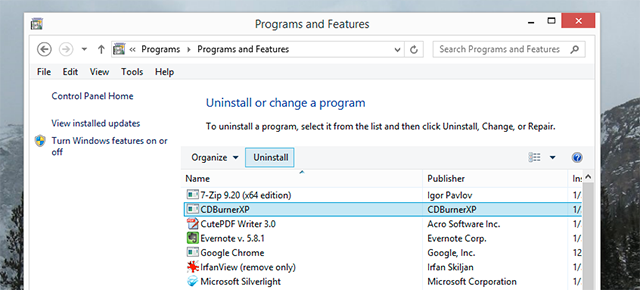
Ja parastais Windows atinstalētājs neņem vērā jūsu izdomas, ieteicams apsvērt dažus trešo pušu lietojumus. Ja zināt, kas jums jānorauj, bet ir tikai daudz, kas tam jāiziet, izmēģiniet lielapjoma atinstalētāju, piemēram, Absolūtais atinstalētājs. Viņi ietaupīs jums laikietilpīgo uzdevumu, veicot katru vedni pa vienam, un tā vietā darbu veiks ar minimāliem klikšķiem. Noteikti apskatiet mūsu ceļvedis lielapjoma atinstalēšanai Kā instalēt un atinstalēt Windows programmas masveidāLiela daļa instalētāja vai atinstalētāja var ietaupīt daudz laika. Vai atcerieties, kad pēdējo reizi iestatījāt jaunu datoru? Mēs iemācīsim jums, kā veikt šos uzdevumus vienā mirklī. Lasīt vairāk papildu informācijai.
Bet pieņemsim to soli tālāk. Ir programma ar nosaukumu Vai man tas jānoņem? (mūsu Vai man tas jānoņem? pārskats Ziniet, kuru programmatūru atinstalēt, vai man to vajadzētu noņemt?Šeit vietnē MakeUseOf mēs esam izlikuši daudzus rakstus, kuros apskatīta un izcelta programmatūra, kas ļauj pilnībā un tīri atinstalēt lietojumprogrammas no jūsu sistēmas. Viens jautājums, ar kuru daudzi no jums sastopas, ir nezināt, kurš ... Lasīt vairāk ), kas skenēs visas jūsu datora instalācijas un paziņos, cik daudz cilvēku noņem programmas sarakstā un kā tās vērtē. Tas ir labs veids, kā noteikt, kas varētu būt dažas negaršīgas lietas, piemēram, reklāmprogrammatūra.
Pārvaldiet savas mapes
Ir labi un labi izvadīt nelietderīgus datus un sakopt cieto disku, taču tas var būt diezgan bezjēdzīgi, ja mapes nav pareizi sakārtotas. Jūs varētu apsvērt iespēju izmantot bibliotēku funkcija Izprotiet Windows 8 bibliotēkas, lai apgūtu krātuves vietu Lasīt vairāk , kas tika ieviests operētājsistēmā Windows 7. Tas ļauj grupēt failus vissaprotamākajā veidā, nevis tur, kur sistēma domā, ka ir labāk tos saglabāt.

Lai palīdzētu šajā jautājumā, jums var būt izdevīgi izmantot tādu programmu kā Nomet to (mūsu DropIt pārskats Kārtojiet datora failus zibatmiņā ar DropIt [Windows] Lasīt vairāk ). Tas automātiski kārtos failus mapēs, pamatojoties uz jūsu definētajiem noteikumiem, un jūs arī varēsit veikt noteiktas darbības, pamatojoties uz faila tipu.
Varat arī izmantot tādas metodes kā satura grupēšana, lejupielāžu pārvaldnieka izmantošana un arhīva failu pārvaldīšana - tas viss ir aprakstīts mūsu esošajos padomos par kā sakārtot mapes 4 pierādīti padomi, kā sakārtot Windows mapes Lasīt vairāk .
Automātiski izdzēsiet lejupielādes
Lejupielāžu mape, iespējams, ir galvenais vaininieks tādu failu glabāšanā, kuri jums vairs nav nepieciešami. Neatkarīgi no tā, vai tie ir instalētāji, saspiesti faili vai vienkārši vienkārši attēli, vairums no mums ņems svarīgus datus no mūsu lejupielādē mapi un saglabā to citur, atstājot nevajadzīgus datus, vai arī viņi izmantos tādu utilītu kā iepriekšminētā darīt tā!
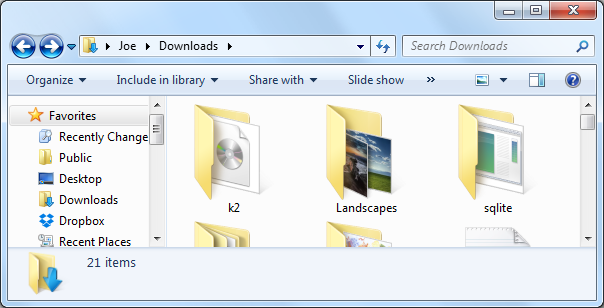
Šajā nolūkā pēc noteikta laika varat lejupielādēt mapi automātiski iztīrīt. Viena trešās puses lietojumprogramma, kuru varat izmantot, lai to sasniegtu Belvedere. Alternatīvi, jūs varat izmantot iebūvēto Windows rīku un plānot tīrīšana ar uzdevumu pārvaldnieku 4 garlaicīgi uzdevumi, kurus varat automatizēt, izmantojot Windows uzdevumu plānotājuJūsu laiks ir pārāk vērtīgs, lai to varētu tērēt atkārtotiem uzdevumiem. Ļaujiet mums parādīt, kā automatizēt un plānot uzdevumus. Mums ir arī daži lieliski piemēri. Lasīt vairāk .
Pavasaris tīrs
Jūsu datoram ir viegli ātri piepūsties ar nelietderīgu nevēlamo e-pastu, un neviens nevēlas, lai cietais disks lieki iztērētu nevajadzīgu datu glabāšanu. Izpildiet iepriekš minētos padomus, un jums būs viss kārtībā, lai visu sakārtotu.
Tas ne tikai atcels sistēmu, atbrīvojoties no liekajiem datiem, bet arī atbrīvos vietu cietajā diskā un atvieglos mapju navigāciju.
Vai jūs regulāri izmantojat kādu no šīm metodēm? Vai jums ir kāds no jūsu sistēmas tīrīšanas padomiem, ar ko dalīties?
Attēlu kredīti: miskaste Caur Shutterstock
Džo piedzima ar klaviatūru rokās un nekavējoties sāka rakstīt par tehnoloģijām. Tagad viņš ir pilna laika ārštata rakstnieks. Pajautājiet man par Loom.

